Excelのバージョンを調べるVBA|Application.Version
Application.Versionプロパティを使うと、Excelのバージョン番号が取得できます。
Homeに戻る > Excel プログラムのTipsへ
|
「Application.Version」で取得できるバージョン番号は下記の通りです。
※ 2021年5月 Excel2010~Excel2019を追加しました。 関連する「32Bit版か64Bit版か調べます] を掲載していますので参照してください。 |
Excel VBAでExcelのバージョンを調べる
バージョン取得シート
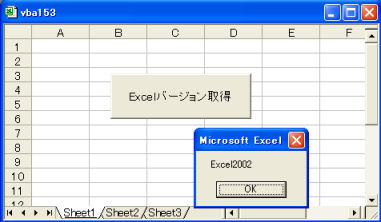
バージョン取得VBAコード
「Application.Version」は文字列型が返るので、文字列型のsVerを宣言し、そこに取得値を代入しています。
その結果でSelect Caseを使い、Excelのバージョンを調べています。
Option Explicit
Private Sub CommandButton1_Click()
Dim sVer As String
sVer = Application.Version
Select Case sVer
Case "16.0"
MsgBox "Excel2019"
Case "15.0"
MsgBox "Excel2013"
Case "14.0"
MsgBox "Excel2010"
Case "12.0"
MsgBox "Excel2007"
Case "11.0"
MsgBox "Excel2003"
Case "10.0"
MsgBox "Excel2002"
Case "9.0"
MsgBox "Excel2000"
Case "8.0a"
MsgBox "Excel97 SR-1"
Case "8.0"
MsgBox "Excel97"
Case "7.0"
MsgBox "Excel95"
Case Else
MsgBox "不明"
End Select
End Sub
Homeに戻る > Excel プログラムのTipsへ
■■■
このサイトの内容を利用して発生した、いかなる問題にも一切責任は負いませんのでご了承下さい
■■■
当ホームページに掲載されているあらゆる内容の無許可転載・転用を禁止します